Situatie
Paginile web sunt atât de încărcate cu reclame încât conținutul este greu de digerat. Nu de puține ori se întâmplă să apară o reclamă ce acoperă întreaga pagină și să căutăm butonul de închidere de dimensiuni atât de mici încât cu greu putem apăsa pe el. Un alt exemplu sunt reclamele de pe YouTube ce apar la începutul sau în timpul rulării unui clip, obligându-ne să privim pentru cel puțin 5 secunde un spot publicitar.
Solutie
Ghidul se adresează utilizatorilor navigatorului Mozilla Firefox. Se vor instala și configura extensiile Adblock Plus și Element Hiding Helper for Adblock Plus.
Din meniul aplicației selectați Add-ons, apoi categoria Extensions.
Folosind caseta de căutare ne vom uita după Adblock Plus și vom instala noua extensie.
După instalarea extensiei se va deschide o nouă filă din care vom activa „Malware Blocking” și „Disable Tracking” pentru blocarea elementelor rău intenționate având astfel un plus de siguranță pe web. În plus, pe bara de unelte a apărut un nou icon pentru accesarea meniului extensiei.
Ne întoarcem la site-ul nostru și acum arată așa:
Deși filtrele implicite blochează extrem de bine reclamele este posibil să mai apară elemente supărătoare. Pentru blocarea lor vom accesa din nou meniul Add-ons și vom instala extensia Element Hiding Helper for Adblock Plus.
Meniul extensiei Adblock Plus are acum o nouă funcție „Select element to hide” pe care o putem folosi pentru blocarea elementelor de pe pagină.
După selectarea acestei opțiuni, așezați cursorul în centrul elementului ce se dorește a fi blocat și apăsați n sau w pentru a micșora, respectiv mări dimensiunea chenarului roșu ce indică porțiunea pentru care se va adăuga un filtru.
Efectuați click stânga și se va deschide fereastra pentru confirmarea filtrului.
Pentru cazul în care ați blocat mai mult decât era nevoie și au dispărut elemente dorite ale paginii este recomandat să notați textul din caseta „Element hiding rule”. Pentru a elimina un filtru nedorit se accesează meniul extensiei și accesați „Open blockable items”.
În partea de jos a paginii se va deschide o lista cu elementele blocate în care puteți căuta regula adăugată anterior și o puteți șterge efectuând click pe X-ul roșu din dreptul acesteia.
Dacă doriți dezactivarea completă a extensiei pentru toate site-urile sau doar pentru un anume site se pot folosi opțiunile „Disable everywhere” sau „Disable on [nume_site]”.
Când filtrele de reclame sunt dezactivate, iconul de pe bara de unelte devine alb-negru.
Cele două extensii se pot dezinstala accesând meniul „Add-ons”, apoi în categoria „Extensions” efectuați click pe butonul „Remove” din dreptul extensiei nedorite și reporniți aplicația Firefox.

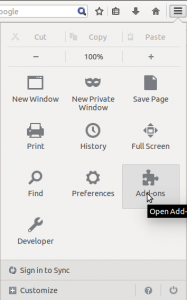
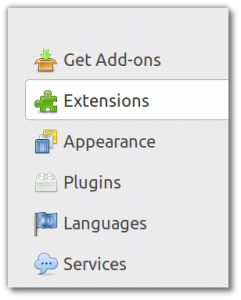
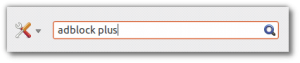
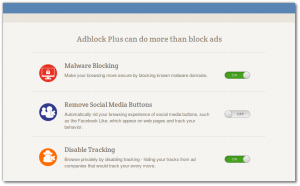
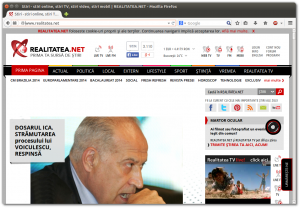
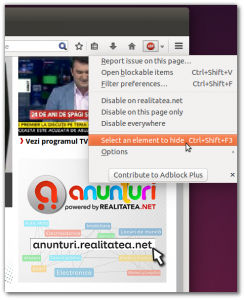
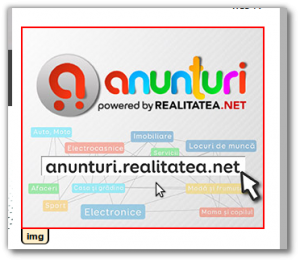
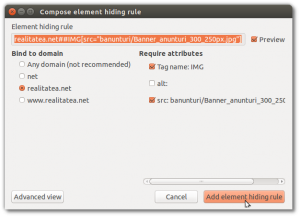
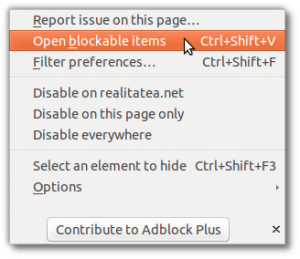

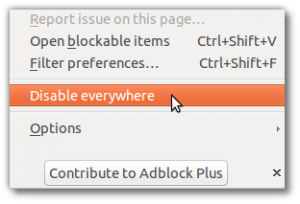
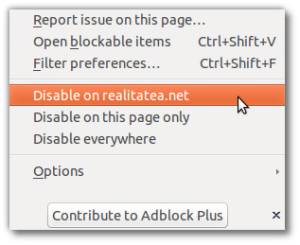
Leave A Comment?